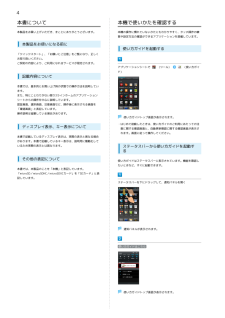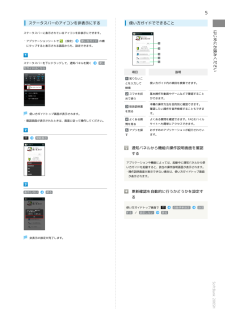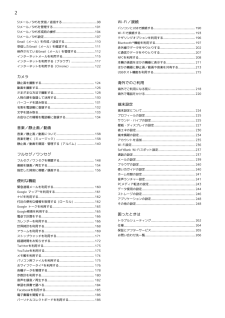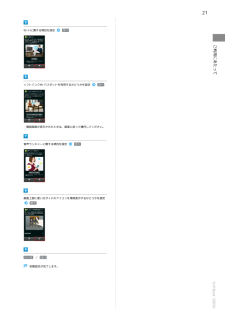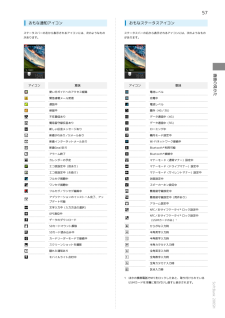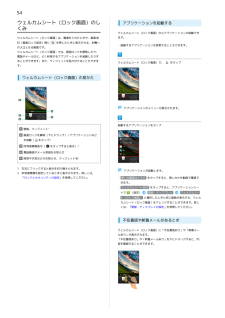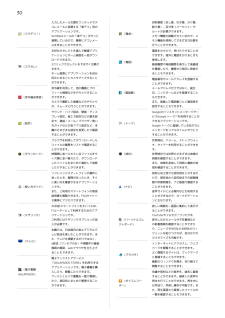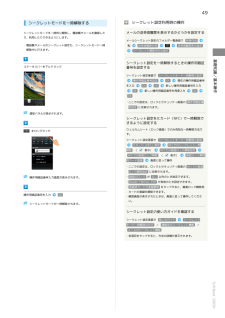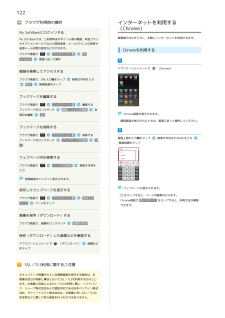Q&A
取扱説明書・マニュアル (文書検索対応分のみ)
"使い方"7 件の検索結果
"使い方"10 - 20 件目を表示
全般
質問者が納得調べた方法が古いのでしょう。
現在のバージョンでは
>設定→開発者オプション→擬似ロケーションを許可
このチェックが入っているとできませんのでその方法自体使えません。
3663日前view90
全般
全般
質問者が納得>一万もかかっている事が不思議なのです。
★「MySoftbank」から明細書を見れば、何にお金が掛かってるかが、
わかりますよ。
>主な使い方はウェブは使いまくり、メールは家族契約の母と
電話番号のメールを沢山
★これが一万円も掛かる原因ですね。
★パケットし放題に加入されては。
>SoftBankの友達へのメールと通話
★ホワイトプランでSoftBank同士でしたらメール、通話料は無料ですよ。
★但し、通話は1時~21時までが無料です。
>SoftBankの友達には電話番号でメールしたら安いのです...
3990日前view249
全般
質問者が納得アプリ画面で、そのアプリのアイコンを長押しすると表示される選択肢の中からホームへ貼り付けを選ぶと、ホーム画面にアイコンが現れます。
3881日前view118
全般
質問者が納得202Fです。
通常待ちうけとメール程度なら2日といわずに4日以上持ちそうな感じ。
逆に大音量&高光度で普通にゲームとかテレビとか音楽聴いていれば数時間でアウト!
(単純に最小構成で待ちうけのみなら24時間でも8%しか減らなかったらしい)
バックグラウンドで動くアプリの数とかも影響は大きいでしょうし、一概には言えませんがやはり消費電力のもっとも大きい
ディスプレイの稼動時間が残バッテリーに作用するのは間違いないです。
ただ、このサイズのディスプレイでガラケー以上のバッテリーの持ちは正直すごいと思います。...
3960日前view234
全般
質問者が納得電子書籍は専用機のくせに頁をめくる、ぎこちなさがあります。
iPad miniは高いけど、スムーズにめくれます。もちろんカラーです
VAIOのノート持ってますが、知恵の画面はiPad miniのほうが綺麗で、
これくらいの文字数ではminiのほうが使い易いです。
3568日前view79
初期設定画面利用するをタップ ウェルカムシート(ロック画面) を下にドラッグS画面ロック前の画面へプロフィール設定へをタップして設定初期設定画面では、プロフィール(自分の電話番号、メールアドレスなど)やGoogleTMアカウント、Wi-Fiの設定などの基本的な設定を行うことができます。一定時間操作しないでおくと、画面が消え画面ロックが設定されます。http://www.softbank.jp/mb/r/support/206sh/※PDF版もダウンロードできます。ブラウザのブックマークに登録されている「オンラインマニュアル」を選択アプリケーションシートで (ツール)S (使い方ガイド)基本操作を動画やゲーム、体験型チュートリアルで簡単に覚えることができます。取扱説明書では今すぐ試すをタップして説明している機能を起動できます。このケータイの使いかたを調べたり、FAQサイトへアクセスすることができます。このケータイまたはパソコンでも確認できます。ウェルカムシート(ロック画面)/画面ロック解除初期設定取扱説明書■ オンラインマニュアル■ 使い方ガイド(アプリ)ケータイからパソコンから
4本書について本機で使いかたを確認する本製品をお買い上げいただき、まことにありがとうございます。本機の操作に慣れていないかたにもわかりやすく、タッチ操作の練習や設定方法の確認ができるアプリケーションを搭載しています。本製品をお使いになる前に使い方ガイドを起動する「クイックスタート」、「お願いとご注意」をご覧になり、正しくお取り扱いください。ご契約の内容により、ご利用になれるサービスが限定されます。アプリケーションシートで記載内容について(ツール)(使い方ガイド)本書では、基本的にお買い上げ時の状態での操作方法を説明しています。また、特にことわりがない限り3ラインホームのアプリケーションシートからの操作を中心に説明しています。認証画面、選択画面、注意画面など、操作後に表示される画面を「確認画面」と表記しています。操作説明は省略している場合があります。ディスプレイ表示、キー表示について本書で記載しているディスプレイ表示は、実際の表示と異なる場合使い方ガイドトップ画面が表示されます。・はじめて起動したときは、使い方ガイドのご利用にあたっての注意に関する確認画面と、自動更新確認に関する確認画面が表示されます。画面に従...
5ステータスバーのアイコンを非表示にする使い方ガイドでできることはじめにお読みくださいステータスバーに表示されているアイコンを非表示にできます。・アプリケーションシートで(設定)使い方ガイド の順にタップすると表示される画面からも、設定できます。ステータスバーを下にドラッグして、通知パネルを開く使い方ガイドはこちら項目説明知りたいことを入力して使い方ガイド内の項目を検索できます。検索スマホを初めて使う取扱説明書使い方ガイドトップ画面が表示されます。・確認画面が表示されたときは、画面に従って操作してください。を見るよくある質問を見るアプリを探常時表示す基本操作を動画やゲームなどで確認することができます。本機の操作方法を目的別に確認できます。確認したい操作を音声検索することもできます。よくある質問を確認できます。FAQモバイルサイトへも簡単にアクセスできます。おすすめのアプリケーションが紹介されています。通知パネルから機能の操作説明画面を確認するアプリケーションや機能によっては、起動中に通知パネルから使い方ガイドを起動すると、該当の操作説明画面が表示されます。・操作説明画面が表示できない場合は、使い方ガイドトップ...
2S!メール/SMSを受信/返信する........................................98Wi-Fi/接続S!メール/SMSを管理する................................................ 101パソコンとUSBで接続する................................................ 190S!メール/SMS作成時の操作.............................................104S!メール/SMS設定...........................................................107Gmail(メール)を作成/送信する...................................110受信したGmail(メール)を確認する............................... 111保存されているGmail(メール)を管理する.....................112インターネットメールを利用する.........
21Wi-Fiに関する項目を設定次へご利用にあたってソフトバンクWi-Fiスポットを利用するかどうかを設定次へ・確認画面が表示されたときは、画面に従って操作してください。音声ランチャーに関する項目を設定次へ画面上部に使い方ガイドのアイコンを常時表示するかどうかを設定完了いいえ / はい初期設定が完了します。SoftBank 206SH
57おもな通知アイコンおもなステータスアイコンステータスバーの左から表示されるアイコンには、次のようなものステータスバーの右から表示されるアイコンには、次のようなものがあります。があります。意味アイコン意味使い方ガイドへのアクセス経路電池レベル緊急速報メール受信充電中通話中電波レベル保留中圏外(4G/3G)不在着信ありデータ通信中(4G)簡易留守録伝言ありデータ通信中(3G)新しい伝言メッセージありローミング中新着SMSあり/S!メールあり機内モード設定中新着インターネットメールありWi-Fiネットワーク接続中新着GmailありBluetooth ® 利用可能アラーム終了Bluetooth ® 接続中カレンダーの予定マナーモード(通常マナー)設定中エコ技設定中(技あり)マナーモード(ドライブマナー)設定中エコ技設定中(お助け)マナーモード(サイレントマナー)設定中フルセグ視聴中消音設定中ワンセグ視聴中スピーカーホン設定中フルセグ/ワンセグ録画中簡易留守録設定中アプリケーションのインストール完了、アッ画面の見かたアイコン簡易留守録設定中(用件あり)プデート可能文字入力中(入力方法の選択)GPS測位中アラーム設定...
54ウェルカムシート(ロック画面)のしくみウェルカムシート(ロック画面)は、電源を入れたときや、画面消灯(画面ロック設定)時にを押したときに表示される、本機への入口となる画面です。アプリケーションを起動するウェルカムシート(ロック画面)からアプリケーションが起動できます。・起動するアプリケーションを変更することもできます。ウェルカムシート(ロック画面)では、画面ロックを解除したり、電話やメールなど、よく利用するアプリケーションを起動したりすることができます。また、ウィジェットを貼り付けることもできます。ウェルカムシート(ロック画面)で、をタップウェルカムシート(ロック画面)の見かたアプリケーションのメニューが表示されます。起動するアプリケーションをタップ壁紙、ウィジェット 1画面ロックを解除(下にドラッグ)/アプリケーションなどを起動(をタップ)所有者情報表示(をタップすると表示) 2電話着信やメール受信をお知らせ時刻や天気などのお知らせ、ウィジェット名 11 左右にフリックすると表示を切り替えられます。2 所有者情報を設定しているときに表示されます。詳しくは、「ロックとセキュリティの設定」を参照してください...
30入力したメール文書をワンタッチでデ(スグデコ!)四則演算(足し算、引き算、かけ算、コレメールに変換する「楽デコ」用の割り算)、百分率(パーセント)やアプリケーションです。SoftBankメールの「楽デコ」ボタンと(電卓)ルートの計算ができます。メモリ機能も搭載されているので、メ連携しているので、簡単にデコレメーモリ機能を使用してさまざまな計算をルを作ることができます。行うことができます。お好みのセレクトを選んで厳選アプリ電話をかけたり、受けたりすることがケーションとホーム画面を一括ダウンできます。海外に電話をかけるときもロードできます。(スマセレ)2クリックでセレクトをすばやく交換で(電話)使用します。着信履歴や発信履歴を表示して発着信きます。を確認したり、履歴から相手に発信すホーム画面とアプリケーションを自分ることもできます。好みにまるごとカスタマイズすること電話番号やメールアドレスを登録するができます。ことができます。赤外線を利用して、他の機器とプロフィール情報などをやりとりすることメールアドレスだけではなく、誕生(電話帳)日、ニックネームなどを登録することもできます。また、登録した電話帳ごとに着信音...
49シークレット設定利用時の操作シークレットモードを一時解除するシークレットモードを一時的に解除し、電話帳やメールを確認したり、利用したりできるようにします。メールの送受信履歴を表示するかどうかを設定するメールシークレット設定のフォルダ一覧画面で 新規作成・電話帳やメールのシークレット設定も、シークレットモード一時送受信履歴引用解除中に行えます。送受信履歴表示設定シークレット解除中のみ表示シークレット設定を一時解除するときの操作用暗証番号を設定するシークレット設定画面で シークレットモード一時解除の設定操作用暗証番号設定を入力OKOKOKOK現在の操作用暗証番号新しい操作用暗証番号を入力新しい操作用暗証番号を再度入力OK基礎知識/基本操作ステータスバーを下にドラッグOK・ここでの設定は、ロックとセキュリティ画面の 操作用暗証番号設定 に反映されます。通知パネルが表示されます。シークレット設定をICカード(NFC)で一時解除できるように設定するウェルカムシート(ロック画面)でのみ有効な一時解除方法でをロングタッチす。シークレット設定画面で シークレットモード一時解除の設定ICカード(NFC)設定解除 (表示)N...
122インターネットを利用する(Chrome)ブラウザ利用時の操作My SoftBankにログインするMy SoftBankでは、ご利用料金やポイント数の確認、料金プラン検索語やURLを入力し、手軽にインターネットを利用できます。やオプションサービスなどの契約変更、メールアドレスの変更や迷惑メール対策の設定などができます。ブラウザ画面でSoftBankブックマーク一覧Chromeを利用するMy画面に従って操作アプリケーションシートで情報を検索してアクセスするブラウザ画面で、URL入力欄をタップ実行(Chrome)検索文字列を入力検索結果をタップブックマークを編集するブラウザ画面でブックマーク一覧編集/フォルダ移動ブックマークをロングタッチ項目を編集編集する各Chrome画面が表示されます。OK・確認画面が表示されたときは、画面に従って操作してください。ブックマークを削除するブラウザ画面でブックマーク一覧ブックマークをロングタッチ削除するブックマークを削除はい画面上部の入力欄をタップ検索文字列またはURLを入力検索候補をタップウェブページ内を検索するブラウザ画面でページ内を検索検索文字列を入力検索結果がハイライ...
- 1